Cuando combina archivos de audio, los está combinando para que varios archivos existan como un solo archivo de audio. Hay sitios de unión de audio en línea y programas de software de fusión de audio fuera de línea que puede usar.
Es posible que desee fusionar dos o más canciones si está creando una lista de reproducción y desea que se reproduzcan una tras otra sin pausas. Esto es común con algunos álbumes de YouTube donde el creador cargará todas las canciones fusionadas en un video.
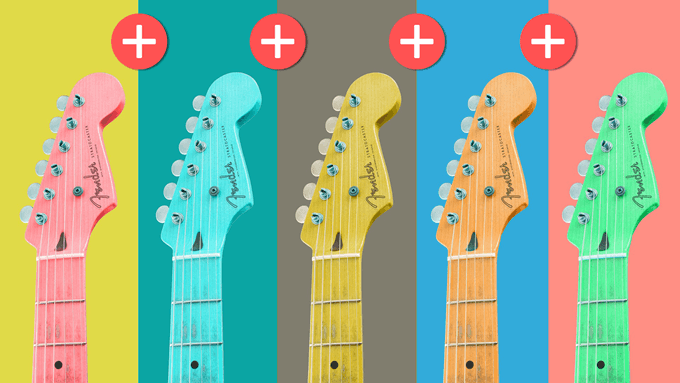
Otra razón para fusionar archivos de sonido es si ha grabado notas de voz o una voz en off, pero hay muchos umms y otras partes innecesarias. Puede eliminar esas secciones y luego fusionar los otros clips para crear un archivo continuo.
A continuación se detallan varias formas de fusionar archivos MP3 y otros archivos de audio. Puede elegir el método que crea que funcionaría mejor para su situación.
Sugerencia: si sus archivos de audio deben estar en un formato diferente para funcionar con cualquiera de estos sitios web o programas a continuación, o si desea que el archivo exportado exista en algún otro formato de archivo de audio, existen formas gratuitas de convertir su audio a un formato diferente.
¿Cómo fusionar archivos de audio en línea?
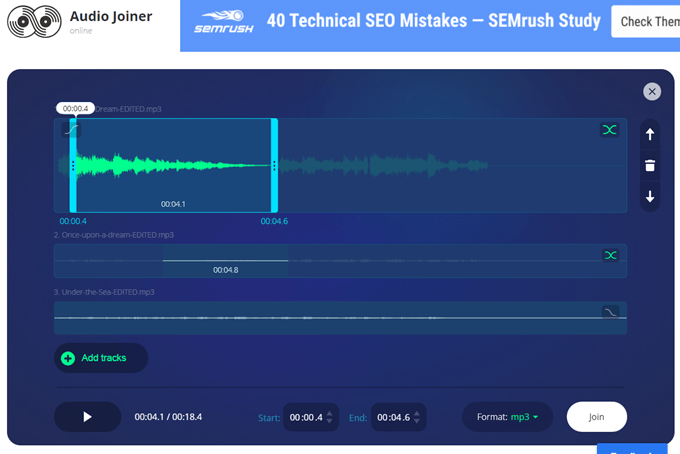
Audio Joiner es un sitio web dedicado a fusionar archivos de audio en línea. Esto significa que no tienes que descargar nada para que funcione. Simplemente cargue las pistas que desea combinar y luego descargue el archivo único cuando haya terminado.
Estas son algunas de sus características notables:
- Admite fundido de entrada y salida.
- Puede recortar una sección para usar de cada archivo.
- Permite reordenar los archivos.
- Elija el segundo específico en el archivo para iniciarlo y finalizarlo.
- Exporte el archivo combinado a MP3, M4A, WAV o FLAC.
- Descargue el archivo a su computadora o cuenta de Google Drive o Dropbox.
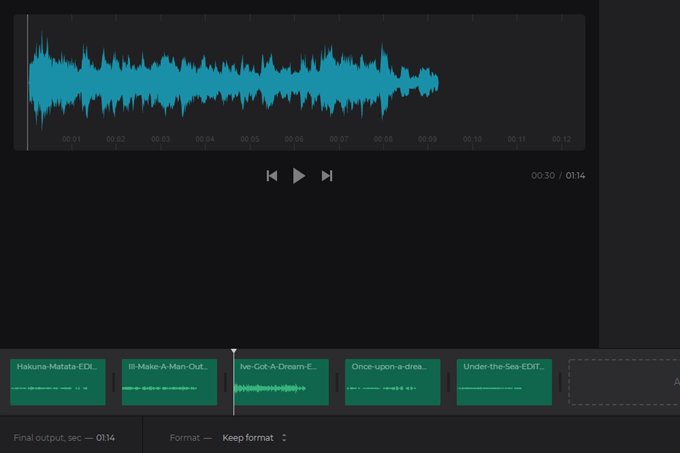
Clideos Audio Joiner se parece mucho al otro ensamblador de canciones en línea anterior, pero este tiene algunas características adicionales que quizás prefieras. Además, la forma en que está diseñado el sitio hace que sea más fácil lanzar algunas canciones y fusionarlas sin realizar ninguna edición, que podría ser lo que buscas.
- Abra archivos desde una URL, su computadora, Dropbox o Google Drive.
- Exporte al mismo formato que las canciones o guarde el archivo de audio fusionado en AAC, AC3, AIFF, APE, CAF, FLAC o M4A.
- Guarde el archivo en su computadora o seleccione su cuenta de Google Drive o Dropbox.
Si estas dos opciones no son lo que estás buscando en una fusión de MP3 en línea, prueba Audio Editor u Ofoct.
Recorta y fusiona audio con Audacity
Si lo que busca no es una simple carga y fusión porque necesita editar las canciones o grabaciones antes de fusionarlas, Audacity es lo que desea. Le permite eliminar el ruido de fondo, agregar efectos a las canciones y unir fácilmente varios archivos para hacer una grabación/canción larga.
Aquí hay un resumen rápido de cómo usar Audacity para recortar y fusionar archivos de audio:
- Utilice el menú Archivo > Abrir para importar el archivo de audio que desea recortar.
- Una vez cargada, haga clic y arrastre sobre cualquier área de la canción para resaltar lo que desea eliminar y luego presione la tecla Eliminar.
- Siéntete libre de acercarte tanto como necesites para encontrar las partes exactas que deseas recortar.
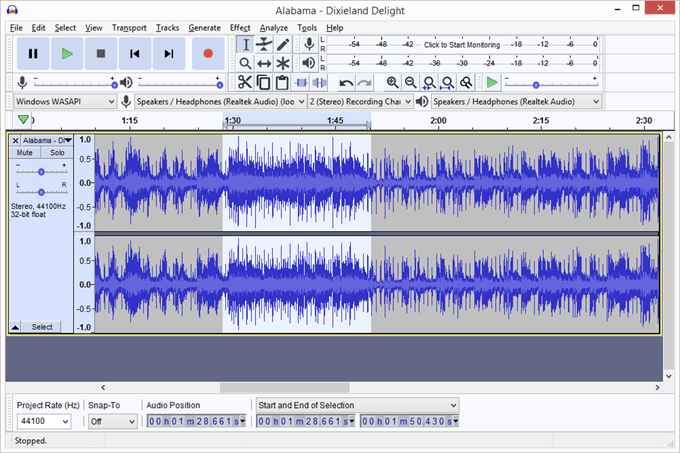
- Repita los pasos uno y dos para editar el otro archivo de audio que desea fusionar con este.
- Seleccione todo el segundo, cópielo y luego regrese a la ventana del primero que editó.
- Vaya al principio o al final (donde desee colocar el otro archivo de audio) y use el elemento de menú Edición > Pegar para colocar el clip copiado junto al otro.
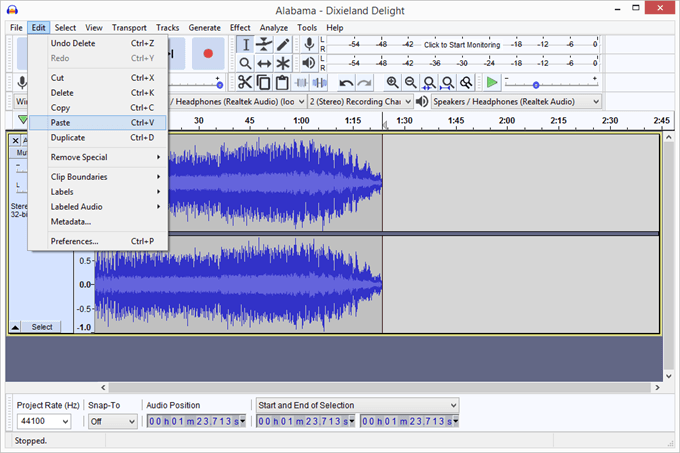
- Repite estos pasos tantas veces como necesites para que todos los archivos se editen y fusionen como quieras.
- Vaya a Archivo > Exportar para elegir un formato de archivo de audio para guardar el archivo combinado. Sus opciones incluyen MP3, WAV, OGG, FLAC, M4A, WMA y algunas otras.
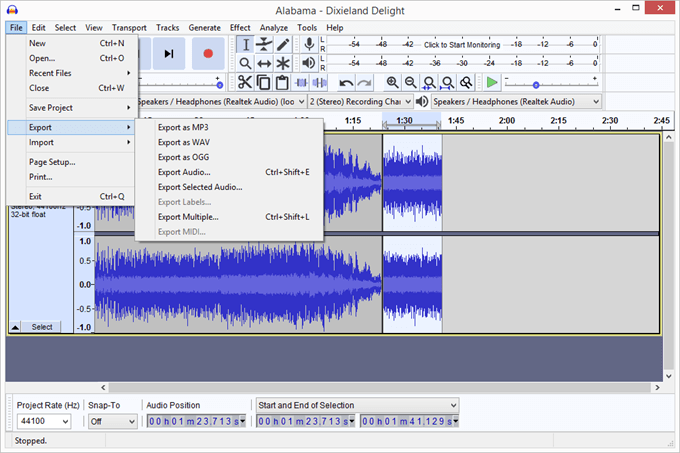
Consejo: asegúrese de consultar nuestro artículo sobre cómo cortar, editar y remezclar música y canciones en línea para obtener más consejos de edición de audio.
Use el símbolo del sistema de Windows para combinar archivos
Esta no debería ser su primera opción a menos que le guste jugar con el símbolo del sistema, pero aún así es bueno que pueda hacerlo sin descargar ningún programa o abrir un sitio web de unión de canciones.
Una desventaja de este método para fusionar archivos es que debe escribir el nombre de cada canción en el Símbolo del sistema, o al menos cambiar el nombre de sus canciones para que sea más fácil escribirlas.
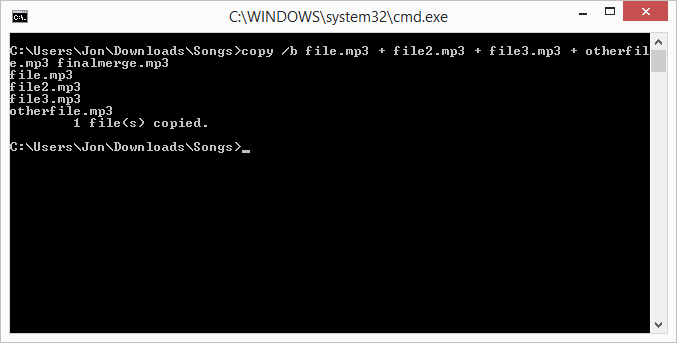
- Abra el símbolo del sistema.
- Cambie el directorio a donde están sus archivos de audio. Aquí hay un ejemplo:
Cd C:UsuariosMattDescargas
Ingrese este comando, donde cada nombre de archivo corresponde a los archivos con los que está tratando:
Copiar /b archivo.mp3 + archivo2.mp3 + archivo3.mp3 + otro archivo.mp3 finalmerge.mp3
Observe que estamos fusionando cuatro canciones en nuestro ejemplo. La última parte, llamada Finalmerge.mp3, es el nombre que hemos elegido como el nuevo archivo. Todas las demás instancias son los nombres de los archivos que se fusionaron.
Consejos sobre la fusión de archivos de audio
Si necesita usar el audio de un video, puede extraer el sonido con bastante facilidad. Solo asegúrate de no violar ningún derecho de autor al hacerlo.
La mayoría de las canciones tienen un poco de silencio al final. Si desea que sus canciones combinadas se reproduzcan sin problemas, elimine esos espacios en Audacity o en los otros editores de audio mencionados anteriormente. Simplemente reproduzca la canción tantas veces como sea necesario para asegurarse de que antes de exportar el audio, no hay espacios de silencio no deseados.
En ese sentido, si desea áreas de silencio entre sus canciones pero aún no existen, Audacity es una excelente manera de crearlas. Use el elemento de menú Generar > Silencio en cualquier lugar dentro de la grabación para agregar espacios vacíos de cualquier duración que elija.








